上の画像は「ライン バイ ライン」です。
Sony Creative Software Inc., Movie Studio Platinum 12.0 は
JVC KENWOOD GS-TD1-B の高画質な「 3D 動画形式/MPEG-4 MVC 」は非対応なので
「 AVCHD(サイド バイ サイド)」に設定して撮影することが必須。もしも、「 MPEG-4 MVC 」の
形式で撮影してしまったら…JVC KENWOOD GS-TD1-B の付属ソフト「 Everio MediaBrowser 3D 」または
CyberLink PowerDirector 10 で「 MPEG-4 MVC 」を「 AVCHD(サイド バイ サイド)」に変換しましょう。

「 Everio MediaBrowser 3D 」は処理時間が遅いので、CyberLink PowerDirector 10 を推奨します。
以下に大まかな手順を図示します。参考にしてください。


「 MPEG-4 MVC 」の「 AVCHD(サイド バイ サイド)」変換は面倒でも個々のクリップごとにおこないます。


下図で示すように、処理は実時間の約 2 倍を費やします。「 Everio MediaBrowser 3D 」は約 5~6 倍です。

変換作業は実にロスタイムなので、撮影する前に
「 3D 動画形式/AVCHD(サイド バイ サイド)」に設定しているか否かを再確認しましょう。
***** Movie Studio Platinum 12.0 の編集術ヒント…第二回目… *****
サテ、本日は第二回目です。「タイムラインへ画像を載せる」ということに関して述べます。
スナップのようにアレコレとアングルを変えて撮影した画像の「撮影開始点」と「停止直前」は
グラッと揺れていたり、不必要な光景があったりします。鑑賞性の悪い箇所を予め削除して
必要な部分のみをタイムラインに載せることを「トリミング」といいます。その手順を以下に示します。

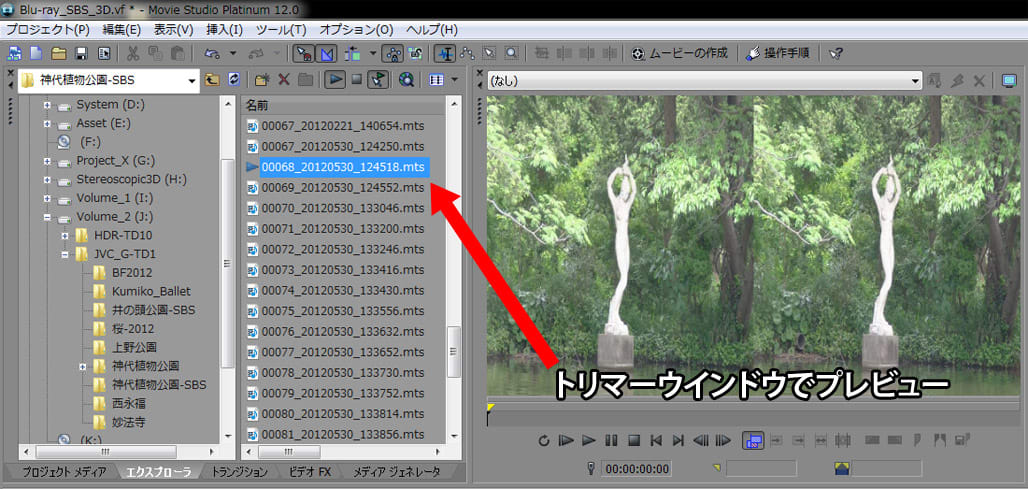




タイムライン上でも不必要な箇所を削除できます。削除点にカーソルを置いて「S」キーを押します。
S=スプライス…です。切断箇所以降を右クリックしてメニューほ開き「削除」をクリックします。

本日はここまで…第三回目をご期待ください…










